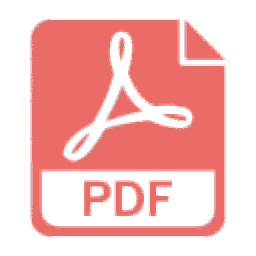


/中文/

/中文/

/中文/

/中文/

/中文/

/中文/

/中文/

/中文/

/中文/

/中文/
Any PDF Password Recovery 是一款专业的 PDF 密码移除软件,可以帮助用户快速、轻松地解锁受密码保护的 PDF 文件,以及解除 PDF 文件的打印、复制和编辑限制。该软件支持 Windows 和 Mac 操作系统,适用于所有版本的 PDF 文件。
Any PDF Password Recovery 具有强大的密码移除功能,使用先进的加密算法和字典攻击技术,可以快速破解 PDF 文件的密码。该软件支持批量处理多个 PDF 文件,用户可以一次性移除多个 PDF 文件的密码。此外,Any PDF Password Recovery 还提供了多种选项和设置,用户可以根据自己的需求进行自定义设置,例如设置密码长度、密码复杂度等。

1. 在使用 Any PDF Password Recovery 时,建议将软件安装在默认路径下,以免出现不必要的错误。
2. 如果遇到无法识别的 PDF 文件格式,可以先尝试在别的软件中打开该文件,然后再将其导入到 Any PDF Password Recovery 中。
3. 如果密码设置有误或过于复杂,可能导致密码移除时间加长。在这种情况下,建议使用“字典攻击”选项,以便更快速地破解密码。
1. 支持 Windows 和 Mac 操作系统,方便用户在不同设备上使用。
2. 可以批量处理多个 PDF 文件,提高工作效率。
3. 支持保存未加密的 PDF 文件,方便用户备份原始文件。
4. 界面设计简洁直观,易于操作。
5. 提供详细的帮助文档和在线技术支持,帮助用户解决问题。
1. 下载并安装 Any PDF Password Recovery 软件。
2. 打开受密码保护的 PDF 文件,然后将其拖拽到 Any PDF Password Recovery 软件界面上。
3. 选择“移除密码”选项,并根据需要设置密码移除的方式和选项。
4. 点击“开始”按钮开始移除密码,等待软件完成处理。
5. 处理完成后,将显示“成功”提示,此时可以打开 PDF 文件查看是否已经解除密码保护。
如果您经常需要处理受密码保护的 PDF 文件,那么 Any PDF Password Recovery 绝对是一款值得推荐的软件。它可以帮助您轻松解决 PDF 文件密码的问题,提高您的工作效率。特别是对于需要解除 PDF 文件编辑和复制限制的用户来说,Any PDF Password Recovery 的功能更是非常实用。如果您在使用其他 PDF 处理软件时遇到了问题,也可以尝试使用 Any PDF Password Recovery 来解决问题。总之,这款软件值得一试!

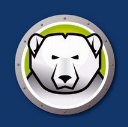 冰点还原8.3永久密钥版(附赠冰点还原密钥8.3注册码) 绿色版密码管理
/ 21M
冰点还原8.3永久密钥版(附赠冰点还原密钥8.3注册码) 绿色版密码管理
/ 21M
 Passware Password Recovery Kit汉化版(密码恢复软件) v11.1 最新版密码管理
/ 20M
Passware Password Recovery Kit汉化版(密码恢复软件) v11.1 最新版密码管理
/ 20M
 冰点还原精灵8.30注册机(附冰点还原8.3密钥) 最新版密码管理
/ 21M
冰点还原精灵8.30注册机(附冰点还原8.3密钥) 最新版密码管理
/ 21M
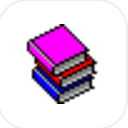 快解密码读取工具(fastreader) 绿色版密码管理
/ 63K
快解密码读取工具(fastreader) 绿色版密码管理
/ 63K
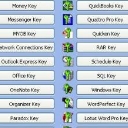 Passware Kit13激活版(附序列号)密码管理
/ 425M
Passware Kit13激活版(附序列号)密码管理
/ 425M
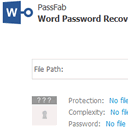 Word Password Recovery(附注册码) v8.3 最新版密码管理
/ 19M
Word Password Recovery(附注册码) v8.3 最新版密码管理
/ 19M
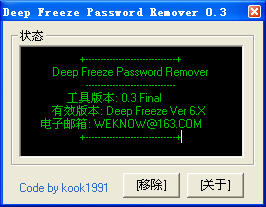 冰点还原精灵密码移除工具(系统还原精灵) v8.12.220绿色免费版密码管理
/ 290K
冰点还原精灵密码移除工具(系统还原精灵) v8.12.220绿色免费版密码管理
/ 290K
 VBA Password Bypasser(vba密码破译软件) v4.7 免费版密码管理
/ 739K
VBA Password Bypasser(vba密码破译软件) v4.7 免费版密码管理
/ 739K
 RAR Password Recovery特别版(RAR密码爆破) v9.3.1密码管理
/ 13M
RAR Password Recovery特别版(RAR密码爆破) v9.3.1密码管理
/ 13M
 电信光猫超级密码获取工具v2.2.0.3密码管理
/ 1M
电信光猫超级密码获取工具v2.2.0.3密码管理
/ 1M
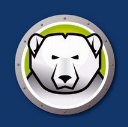 冰点还原8.3永久密钥版(附赠冰点还原密钥8.3注册码) 绿色版密码管理
/ 21M
冰点还原8.3永久密钥版(附赠冰点还原密钥8.3注册码) 绿色版密码管理
/ 21M
 Passware Password Recovery Kit汉化版(密码恢复软件) v11.1 最新版密码管理
/ 20M
Passware Password Recovery Kit汉化版(密码恢复软件) v11.1 最新版密码管理
/ 20M
 冰点还原精灵8.30注册机(附冰点还原8.3密钥) 最新版密码管理
/ 21M
冰点还原精灵8.30注册机(附冰点还原8.3密钥) 最新版密码管理
/ 21M
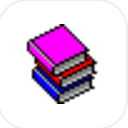 快解密码读取工具(fastreader) 绿色版密码管理
/ 63K
快解密码读取工具(fastreader) 绿色版密码管理
/ 63K
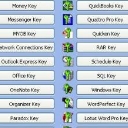 Passware Kit13激活版(附序列号)密码管理
/ 425M
Passware Kit13激活版(附序列号)密码管理
/ 425M
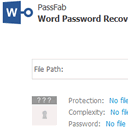 Word Password Recovery(附注册码) v8.3 最新版密码管理
/ 19M
Word Password Recovery(附注册码) v8.3 最新版密码管理
/ 19M
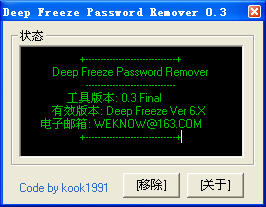 冰点还原精灵密码移除工具(系统还原精灵) v8.12.220绿色免费版密码管理
/ 290K
冰点还原精灵密码移除工具(系统还原精灵) v8.12.220绿色免费版密码管理
/ 290K
 VBA Password Bypasser(vba密码破译软件) v4.7 免费版密码管理
/ 739K
VBA Password Bypasser(vba密码破译软件) v4.7 免费版密码管理
/ 739K
 RAR Password Recovery特别版(RAR密码爆破) v9.3.1密码管理
/ 13M
RAR Password Recovery特别版(RAR密码爆破) v9.3.1密码管理
/ 13M
 电信光猫超级密码获取工具v2.2.0.3密码管理
/ 1M
电信光猫超级密码获取工具v2.2.0.3密码管理
/ 1M
 冰点还原8.3永久密钥版(附赠冰点还原密钥8.3注册码) 绿色版密码管理
冰点还原8.3永久密钥版(附赠冰点还原密钥8.3注册码) 绿色版密码管理
 Passware Password Recovery Kit汉化版(密码恢复软件) v11.1 最新版密码管理
Passware Password Recovery Kit汉化版(密码恢复软件) v11.1 最新版密码管理
 冰点还原精灵8.30注册机(附冰点还原8.3密钥) 最新版密码管理
冰点还原精灵8.30注册机(附冰点还原8.3密钥) 最新版密码管理
 快解密码读取工具(fastreader) 绿色版密码管理
快解密码读取工具(fastreader) 绿色版密码管理
 Passware Kit13激活版(附序列号)密码管理
Passware Kit13激活版(附序列号)密码管理
 Word Password Recovery(附注册码) v8.3 最新版密码管理
Word Password Recovery(附注册码) v8.3 最新版密码管理
 冰点还原精灵密码移除工具(系统还原精灵) v8.12.220绿色免费版密码管理
冰点还原精灵密码移除工具(系统还原精灵) v8.12.220绿色免费版密码管理
 VBA Password Bypasser(vba密码破译软件) v4.7 免费版密码管理
VBA Password Bypasser(vba密码破译软件) v4.7 免费版密码管理
 RAR Password Recovery特别版(RAR密码爆破) v9.3.1密码管理
RAR Password Recovery特别版(RAR密码爆破) v9.3.1密码管理